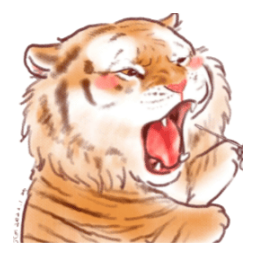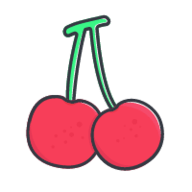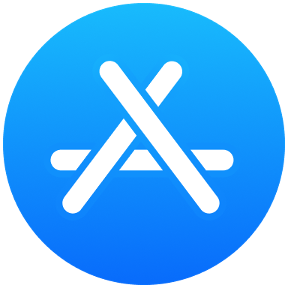一键搞定!Win8.1系统主题下载、设置与更换全攻略
作者:佚名 来源:未知 时间:2025-05-08
在追求个性化体验的今天,Windows 8.1系统为用户提供了丰富的主题选择,让用户的电脑界面更加符合个人喜好。本文将详细介绍如何下载和设置Windows 8.1系统主题,以及如何更换这些主题,帮助用户轻松打造独一无二的电脑界面。

一、准备工作
在开始之前,请确保您的Windows 8.1系统已经联网,因为下载主题需要访问微软的官方网站。同时,建议您具有管理员权限,以确保在安装主题时不会遇到权限问题。

二、下载Windows 8.1系统主题
1. 访问个性化设置

在Windows 8.1系统的传统桌面上,将鼠标移动到右下角,此时会弹出一个Charm栏。

点击Charm栏中的“设置”按钮,然后选择“个性化”选项。这将打开Windows 8.1的个性化设置窗口。
2. 联机获取更多主题
在个性化设置窗口中,您会看到当前可用的主题列表。为了获取更多主题,请点击窗口底部的“联机获取更多主题”链接。
此时,系统会自动打开默认的网页浏览器,并跳转到Windows主题官方网站。
3. 选择和下载主题
在Windows主题官方网站上,您可以通过左侧的导航栏浏览不同风格的Windows 8.1主题。这些主题涵盖了自然风光、抽象艺术、动漫游戏等多种风格。
找到您喜欢的主题后,点击该主题下方的“下载”按钮。下载过程可能需要几秒钟到几分钟,具体时间取决于您的网络速度和主题文件的大小。
4. 安装下载的主题
下载完成后,您可以在浏览器的下载管理器或系统的默认下载文件夹中找到下载的主题文件。
双击该主题文件,系统会自动解压并安装该主题。安装过程不需要用户进行任何额外操作,只需等待几秒钟即可完成。
三、更换Windows 8.1系统主题
1. 应用已安装的主题
安装完成后,返回Windows 8.1的个性化设置窗口。此时,您会在“我的主题”列表中看到刚刚安装的主题。
点击您想要应用的主题,系统将立即切换到该主题,包括桌面背景、窗口颜色、声音方案等都会随之改变。
2. 自定义主题元素
如果您想要对主题进行进一步自定义,可以在个性化设置窗口中分别点击“桌面背景”、“窗口颜色”、“声音”等选项。这将允许您分别设置桌面背景图片、窗口边框颜色、任务栏颜色以及系统声音等。
例如,在“桌面背景”选项中,您可以点击“浏览”按钮选择自己的图片作为桌面背景,并可以设置图片的放置方式和更换图片的时间间隔。
四、其他个性化设置
除了更换系统主题外,Windows 8.1还提供了许多其他个性化设置选项,让用户能够更全面地打造个性化界面。
1. 更改锁屏壁纸
在个性化设置窗口中,点击左侧的“锁屏”选项。这里列出了系统默认提供的锁屏壁纸。
如果您想要使用自己的图片作为锁屏壁纸,可以点击“浏览”按钮选择图片文件。设置完成后,按下Win+L组合键锁定屏幕即可看到新的锁屏壁纸。
2. 设置开始屏幕背景
右击传统桌面上的开始按钮,选择“导航”,并勾选“在开始屏幕上显示我的桌面背景”。这样,您的开始屏幕背景就会与桌面背景保持一致。
另外,您还可以在开始屏幕界面上点击右下角的Charm栏中的“设置”按钮,然后选择“更改电脑设置”进入Windows 8电脑设置界面。在“个性化”选项中,您可以对开始屏幕的背景颜色和其他支持色彩设置的区域进行调整。
3. 更改用户头像
在Windows 8.1中,您还可以更改用户头像来体现个性。在个性化设置窗口的左侧点击“用户头像”选项。
这里提供了多种预设的头像供您选择。如果您想要使用自己的图片作为头像,可以点击“浏览”按钮选择图片文件。设置完成后,您的用户头像将立即更新为所选图片。
五、注意事项
1. 主题兼容性
在下载和安装主题时,请确保所下载的主题与您的Windows 8.1系统版本兼容。不兼容的主题可能会导致系统出现错误或不稳定现象。
2. 备份当前主题
在更换主题之前,建议您备份当前的主题设置。这样,在更换新主题后如果不满意,可以轻松地恢复到之前的主题设置。
3. 定期更新系统
为了确保系统的稳定性和安全性,建议您定期更新Windows 8.1系统。这不仅可以修复系统漏洞和错误,还可以获得最新的功能和主题。
4. 合法使用主题
在下载和使用第三方主题时,请确保您具有合法的使用权限。未经授权使用他人创作的主题可能会侵犯版权法。
通过以上步骤,您可以轻松下载、设置和更换Windows 8.1系统主题以及其他个性化设置选项。这些操作不仅可以让您的电脑界面更加美观和个性化,还可以提升使用体验和幸福感。希望本文对您有所帮助!
- 上一篇: 手机通讯录备份与恢复:百度网盘指南
- 下一篇: 优化解决LOL服务器连接问题:是否尝试重新连接?